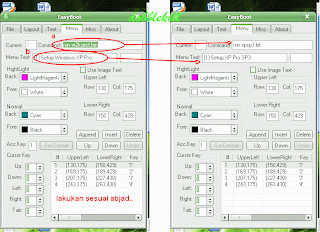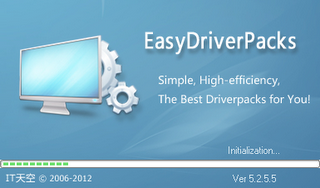Booting dari perangkat simpan berbasis interkonektivitas USB seperti flashdisk atau kartu MMC begitu populer belakangan ini. apalagi dengan hadirnya berbagai distro sistem operasi opensource (Linux dan berbagai varian UNIX) yang dapat diinstal dan dijalankan di perangkat simpan berbasis USB tersebut menggunakan perangkat lunak bantu semacam unetbooting atau universal USB installer.
Mungkin microsoft tidak mau ketinggalan. sistem operasi windows dapat diinstall dari USB flashdisk (walaupun bukan menginstall sistem operasi tersebut di USB flashdisk). Yang jelas, kedua kemampuan tersebut (menginstall sistem operasi di ataupun dari USB flashdisk) memerlukan kemampuan motherboard (tepatnya BIOS komputer untuk booting dari USB, bukan dari HDD atau CDROM.
Masalahnya, jika komputer yang digunakan umurnya begitu tua dan BIOSnya tidak mendukung booting dari USB, bagaimana mengakalinya? Cara ini pernah lughot bahas pada artikel yang berjudul Cara Membuat Boot USB Meski BIOS Tidak Support. Lughot merekomendasikan distro linux bernama PLOP yang berukuran sangat kecil (72 MB) dan bersifat live-CD. Silahkan kunjungi situs resminya untuk mengunduhnya atau link download yang telah disediakan blog ini secara gratis dan membakarnya sebagai image ke dalam CD. Baca artikel lughot Cara Membuat CD/DVD Bootable (Windows).
Setelah sistem operasi dalam USB flashdisk sudah disiapkan, ubah dahulu prioritas booting pada BIOS ke CDROM ke urutan pertama. tancapkan USB flashdisk dan masukkan live-CD PLOP kedalam CDROM, lalu restrart komputer. PLOP akan menampilkan kotak dialog pilihan booting pada monitor. Gunakan tombol panah pada keyboard untuk mengarahkan pada pilihan USB lalu tekan enter. maka, komputer akan membelokkan booting ke USB flashdisk dan langsung menjalankan sistem operasi yang terinstall di dalamnya. Selamat mencoba dan berkarya.
Semoga artikel ini bermanfaat.
Mungkin microsoft tidak mau ketinggalan. sistem operasi windows dapat diinstall dari USB flashdisk (walaupun bukan menginstall sistem operasi tersebut di USB flashdisk). Yang jelas, kedua kemampuan tersebut (menginstall sistem operasi di ataupun dari USB flashdisk) memerlukan kemampuan motherboard (tepatnya BIOS komputer untuk booting dari USB, bukan dari HDD atau CDROM.
Masalahnya, jika komputer yang digunakan umurnya begitu tua dan BIOSnya tidak mendukung booting dari USB, bagaimana mengakalinya? Cara ini pernah lughot bahas pada artikel yang berjudul Cara Membuat Boot USB Meski BIOS Tidak Support. Lughot merekomendasikan distro linux bernama PLOP yang berukuran sangat kecil (72 MB) dan bersifat live-CD. Silahkan kunjungi situs resminya untuk mengunduhnya atau link download yang telah disediakan blog ini secara gratis dan membakarnya sebagai image ke dalam CD. Baca artikel lughot Cara Membuat CD/DVD Bootable (Windows).
Setelah sistem operasi dalam USB flashdisk sudah disiapkan, ubah dahulu prioritas booting pada BIOS ke CDROM ke urutan pertama. tancapkan USB flashdisk dan masukkan live-CD PLOP kedalam CDROM, lalu restrart komputer. PLOP akan menampilkan kotak dialog pilihan booting pada monitor. Gunakan tombol panah pada keyboard untuk mengarahkan pada pilihan USB lalu tekan enter. maka, komputer akan membelokkan booting ke USB flashdisk dan langsung menjalankan sistem operasi yang terinstall di dalamnya. Selamat mencoba dan berkarya.
Semoga artikel ini bermanfaat.